Windows 時鍾小部件:您需要了解的一切
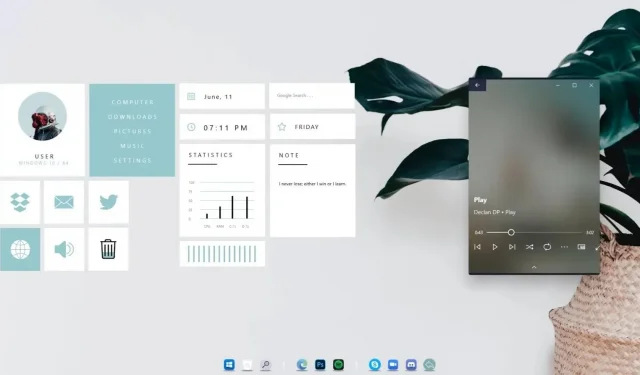
我們都同意,主題越容易理解,我們的生活就會變得越輕鬆。Windows 為我們提供了 Windows 桌面小工具的舒適度。但這種幸福是短暫的,因為它在 Windows 8 之後就停止了。
但不要灰心,因為本文包含您需要了解的有關將小部件帶回Windows 11桌面的所有信息。繼續閱讀以找出答案!對於那些不熟悉桌面小工具的人來說,這些是方便的小部件,可以極大地增強用戶體驗。
它們在 Windows Vista 中也稱為 Windows 邊欄,因為它們與邊欄相關。但 Windows 7 提供了更多自由,因為它們現在可以移動到桌面上的任何位置。目前,第三方工具是向 Windows 11 添加桌面小部件的方式。
這就是你要做的!
以下是託管 Windows 11 時鍾小部件的方法:
- 通過小部件啟動器
- 使用 Windows 桌面小工具
- 通過 8GadgetPack
- 使用雨量計
好的,但是為什麼我需要 Windows 小部件?
仍然不相信 Windows Widgets 是一項有價值的發明?您想要在您眼前顯示的所有信息聽起來是什麼樣的?
這正是 Windows Widget 所做的。
- 無論是時間、天氣、重要筆記、待辦事項列表,甚至是 CPU 速度等技術數據,Windows Widgets 都能為您提供支持。許多人會認為它們是屏幕上的迷你應用程序(很好,對吧?)。
- 最好的部分是,您可以根據自己的喜好使用這些小部件自定義桌面,但通常首選它們位於屏幕的右下角。
- 您還可以將它們混合到桌面背景中並將它們隱藏在主應用程序後面。聽起來很棒。
但在 Windows 8 中,這項創新是最後的。您無法再像以前那樣輕鬆訪問信息。告別在桌面上顯示時間和新聞源。所有的希望並沒有消失。
Windows 8 中的動態磁貼也取得了類似的結果,但它們僅在“開始”菜單可見時才可用。Windows 11繼承了這一功能並進行了豐富的通知和Cortana等更新。
但如果你想一想,Windows 想要取消小部件的原因就很清楚了。導致這一結果的更改之一是將桌面替換為開始屏幕。但自從 Windows 11 重新佔據桌面主導地位以來,我們可以再次使用小部件等工具。
微軟有必要放棄小部件嗎?
簡而言之,是的。微軟充其量只能暫時擱置小部件。這是出於安全原因,因為用戶隱私受到損害。
由於小工具中存在一些未修補的漏洞,因此存在遠程代碼執行的可能性。
遠程代碼執行允許黑客進入您的系統。關於小工具的不安全性,微軟得出以下結論。他們是:
- 某些小工具可能存在漏洞。
- 如果不小心,人們可能會被誘騙安裝一個可能損害其設備並為黑客提供訪問權限的小工具。
後果包括讓黑客完全訪問您的電腦。這意味著您不再是系統的管理員。
黑客可以創建漏洞,允許其他惡意病毒進入您的系統。因此,您將無法再管理您的系統,並且現在可以輕鬆訪問所有保存的數據。
快速解決方法是禁用 Windows 邊欄功能,以阻止用戶使用這些小工具,直到找到永久解決方案。但Windows 8一發布,人們就意識到微軟已經不再玩桌面小工具了。
那麼我現在使用 Windows Gadgets 安全嗎?
是的!用戶現在可以安全地使用小工具功能,而不會影響其安全性。
這些漏洞已得到修復,因此您不再需要擔心攻擊者獲取您的數據的訪問權限。準備好使用小部件提高您的工作效率了嗎?
以下是您可以如何做到這一點。
以下工具將允許您向 Windows 11 系統添加小部件並幫助您體驗它們的實用性:
- 小部件啟動器
- Windows 桌面小工具
- 8小工具包
- 雨量計
不確定如何使用這些工具訪問桌面小工具?繼續閱讀以找出答案!
通過小工具啟動器訪問 Windows 11 中的小工具
Widget Launcher 可以從 Microsoft Store 安裝在 Windows 11 桌面上。與其他小部件應用程序相比,Widget Launcher 中的小部件的外觀和風格與 Windows 11 的設計相得益彰。
請放心,Windows 啟動器並不難使用,並且可以讓您了解桌面小部件和小工具是如何在 Windows Vista 和 Windows 7 中實現的。
首先,請按照以下幾個簡單步驟操作:
1. 前往 Microsoft Store 並蒐索 Widget Launcher。安裝應用程序。
2. 安裝完成後,啟動Widget Launcher。
3. 從各種選項中選擇您要使用的小部件。
4. 將小部件放置在 Windows 11 桌面上您方便的位置。
這樣你就有了你的第一個小部件!
如果您想刪除小部件,則必須將鼠標懸停在其上並按 X 按鈕。這類似於小部件和小工具在 Windows Vista 和 Windows 7 系統上的工作方式。您還可以轉到自定義裝備來個性化您的小部件。
例如,用於啟動小部件的 Windows 11 時鍾小部件將向您顯示選擇位置的選項。
天氣小部件還使用您的位置來顯示當地溫度(華氏度或攝氏度),具體取決於您的喜好。該免費應用程序包括應用程序內購買,以訪問 Windows 11 中更廣泛的桌面小部件。
其中一些包括顯示新聞、圖庫中的圖像、互聯網速度等的小部件。可能會注意到,該應用程序的早期版本不允許在桌面上放置單獨的小部件和小工具。
這導致不滿意的顧客留下差評。
通過 Windows 桌面小工具訪問 Windows 11 中的小工具
Windows 桌面小工具是向 Windows 11 系統添加桌面小部件的另一種方式。許多人使用它,因為它佔用設備空間更少並且易於使用。
Windows 桌面小工具的另一個特點是它們可以以多種語言使用。這是通過將它們添加到設置嚮導中來完成的。
首先,請按照以下幾個簡單步驟操作:
1. 下載應用程序 ZIP 文件後,確保從中提取 DesktopgadgetsRevived-2.0.exe 文件。
2. 現在雙擊解壓的文件繼續安裝。
3.完成上述步驟後,進入桌面並右鍵單擊它。從顯示的選項中選擇“小工具”。
4. 您將看到這些小工具已在控制面板 > 外觀和個性化中啟用。現在,您只需單擊所選小部件並將其拖動到所需位置即可在桌面上啟用它們。
完成安裝後,您很容易注意到 Windows 桌面小工具已取代了原始小工具。
您可以通過單擊設置齒輪圖標進一步個性化您的小工具。可以進行的一些修改是根據您的喜好更改小工具的大小或配置。
通過 8GadgetPack 訪問 Windows 11 中的小工具
您還可以使用 8GadgetPack 在 Windows 11 系統上安裝和使用小部件。這是一個免費的應用程序,不會佔用您的系統太多空間。
要開始使用 8GadgetPack,請訪問其網站並單擊頁面右側的鏈接下載 MSI 文件。
請按照以下步驟繼續安裝:
1. 找到 MSI 文件後,雙擊它繼續安裝。
2. 現在運行應用程序。
3. 右鍵單擊桌面並選擇小工具選項。
4. 單擊所需的小部件並將其拖至桌面。
眾所周知,Windows Vista 中的 Windows 邊欄限制了邊欄小部件的使用。8GadgetPack 包含類似的側邊欄,但您可以自由選擇小工具的佈局。
您會發現 8GadgetPacket 和 Windows 桌面小工具之間有很多相似之處,但最主要的是它們都堅持 Windows Vista 中的原始小工具界面。
是的,選項屏幕允許您根據自己的喜好自定義小部件。您可以更改顏色、位置、數據和其他功能。
一旦您感到滿意,就可以準備好使用新購買的小工具實現更多目標。
使用 Rainmeter 訪問 Windows 11 中的小工具
如果您正在尋找比老式桌面小工具風格更現代的東西,Rainmeter 就是您的最佳選擇!Rainmeter 是一種廣泛使用的開源工具,可幫助您自定義桌面。
除了眾多功能之外,Rainmeter 還可以幫助您使用小部件在 Windows 11 桌面上顯示許多主題的各種信息。
其中包括使用時鍾小部件顯示時間、系統中硬件組件的實時統計數據、天氣預報信息等。
它涵蓋了老一代小玩意的所有內容,但形式更加時尚。
如果上述任何一種方法對您來說效果良好,請隨意使用。Rainmeter 只是您武器庫中的另一個應用程序,具有新的小部件和更多內容可供探索。
但要記住的一件事是,如果性能是您的主要目標,Rainmeter 並不總是最佳選擇,因為設置起來很耗時。
所做的任何更改都應保持在最低限度。Illustro 是默認的 Rainmeter 主題,它在桌面頂部顯示小部件以及其他功能,以便您更輕鬆地使用它們。
另一種選擇是使用 Rainmeter 4.0 附帶的 Win10 小部件。
使用 Windows 11 中的小部件讓生活更輕鬆
既然您已經知道如何在 Windows 11 桌面上安裝小部件,那麼是什麼阻止您使用它們呢?嘗試一下,您會驚訝地發現它們有多麼有用。
使用小部件的一些方法:
- 跨不同時區的時間跟踪可幫助您協調會議和電話通話
- 實時顯示各種硬件組件的統計數據
- 根據顯示的天氣信息制定計劃
我們要感謝第三方應用程序,它們允許我們使用系統默認情況下不可用的功能。天空和你的創造力是極限。現在發財了!!
常問問題
Windows 7 中的經典小工具有哪些?
Windows 7 中一些最令人難忘和喜愛的小工具如下:日曆、模擬時鐘、貨幣、新聞提要標題、天氣、便箋小部件。
應用程序或小工具?我應該用什麼?
小工具比應用程序提供更多選項,因此建議使用小工具。以下是應用程序的一些缺點: – 與小工具相比,功能減少 – 無法始終調整大小以滿足我們的要求 – 無法保持領先並始終對我們可見 因此,許多用戶更喜歡使用小工具而不是應用。
這些小部件應用程序中哪一個是最值得推薦的?
雖然上述任何應用程序都可用於將小部件添加到 Windows 11 桌面,但 8GadgetPack 已多次證明自己是市場上最好的應用程序之一。它是最受歡迎的應用程序之一,擁有許多滿意的客戶。8GadgetPack 還允許用戶從包中刪除不需要的小工具,這是其最有價值的功能之一。
我還應該探索哪些其他小部件小工具?
此列表中提到的應用程序只是您可以用來處理 Windows 11 桌面上的小部件的眾多第三方應用程序中的一部分。其他一些值得注意的小工具是: 1. Xwidget2。Win10 小部件 3. 小工具復興 4. Gadgetarian5. Windows 動態磁貼



發佈留言